会声会影X8怎么给视频制作变形字幕特效 会声会影X8视频制作变形字幕特效教程
发布时间: 2017-07-12 15:07 来源:http://www.uqidong.com
就是因为变形字幕可以让视频变得更加有独特性,所以很多朋友都想要做变形字幕,那么会声会影X8视频怎么制作变形字幕特效呢?不知道的朋友下面小编给大家带来的是会声会影X8视频制作变形字幕特效教程,大家快来看看吧!
会声会影X8给视频制作变形字幕特效的图文教程:
1、进入会声会影编辑器为视频添加字幕,在视频轨中插入一张素材图像。
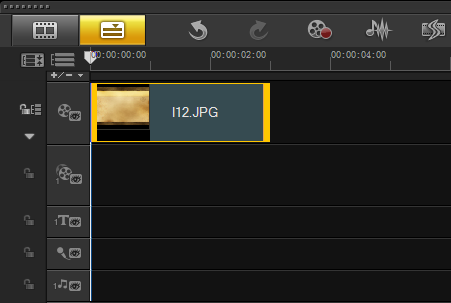
2、展开“选项”面板,在“照片”选项卡中设置“区间”参数为6秒,在“重新采样选项”下拉列表中选择“调到项目大小”选项。
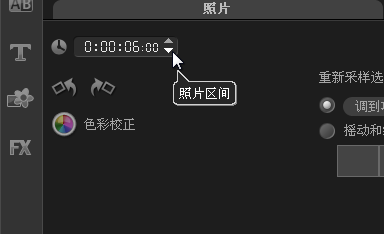
3、单击“标题”按钮,进入“标题”素材库,在预览窗口中双击鼠标左键进入输入模式,输入需要制作的文字。
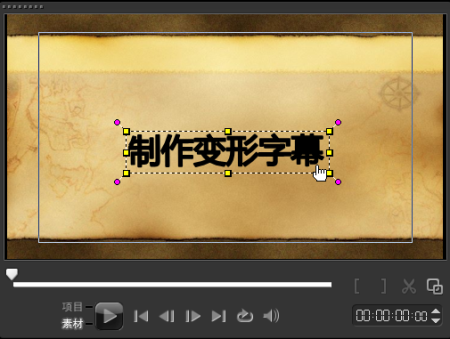
4、进入“选项”面板,在“编辑”选项卡中设置“区间”参数为6秒。
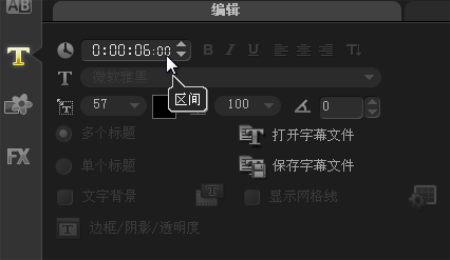
5、在“字体”下拉列表中选择微软雅黑,设置“字体大小”参数为90。单击“色彩”颜色框,在弹出的列表框中选择蓝色。
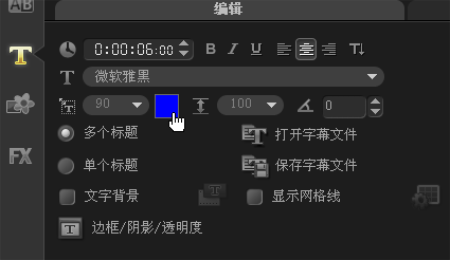
6、单击“边框/阴影/透明度”按钮,打开“边框/阴影/透明度”对话框,选中“外部边界”复选框,设置“边框宽度”参数和“颜色线条”。

以上就是小编给大家带来的是会声会影X8视频制作变形字幕特效教程,没看小编的文章之前还有疑问的网友们,现在看了小编的文章还会不懂吗?小编认为这篇文章是对大家有所帮助的,大家有任何疑问可以在下方留言哦!
最新软件信息

iSpeak频道管理员权限如何批量设置 iSpeak批量设置频道管理员权限方法介绍
2017.08-04
- iSpeak频道的聊天记录怎么看 查看Speak频道的聊天记录教程 08-04
- yy语音频道主播如何实名认证 yy语音频道主播实名认证详细步骤 08-04
- 爱思助手怎么卸载 爱思助手卸载教程 08-04
- 爱思助手dfu模式怎么进 爱思助手dfu模式使用教程 08-04











